วิธีล้างแคชบน Facebook
เผยแพร่แล้ว: 2022-05-05
แอพ Facebook บันทึกไฟล์เพื่อใช้อ้างอิงในภายหลัง มีเบราว์เซอร์ของตัวเองพร้อมแคช เหมือนกับเบราว์เซอร์อื่นๆ ข้อมูลจะถูกบันทึกไว้ในแคชของแอพ ช่วยให้คุณประหยัดเวลาเมื่อทำงานบางอย่าง เนื่องจาก Facebook ไม่ได้จำกัดขนาดของแคชของเบราว์เซอร์ อาจมีขนาดใหญ่พอสมควร ทำให้แอปทำงานช้า หากคุณกังวลเกี่ยวกับพื้นที่จัดเก็บหรือมีปัญหากับแอพ Facebook คุณอาจต้องการลบแคช วันนี้เราจะแสดงวิธีล้างแคชบน Facebook ในอุปกรณ์ต่างๆ เช่น Android และ iOS

สารบัญ
- วิธีล้างแคชบน Facebook
- วิธีที่ 1: บน Android
- วิธีที่ 2: บน iOS
- วิธีที่ 3: บนเว็บเบราว์เซอร์
วิธีล้างแคชบน Facebook
Facebook เป็นเครือข่ายโซเชียลที่แพร่หลายซึ่งติดตามคุณผ่านอินเทอร์เน็ต วิดเจ็ตการแบ่งปันได้กลายเป็นส่วนสำคัญของอินเทอร์เน็ตที่ยากต่อการค้นหาหน้าหากไม่มีพวกเขา วิดเจ็ต Facebook ไม่ได้เห็นแค่บนเว็บไซต์เท่านั้น ทั้ง iOS และ macOS รองรับโดยกำเนิด ดังนั้นจึงไม่มีความแตกต่างระหว่างสมาร์ทโฟนและพีซีของคุณ อ่านต่อเพื่อล้างแคช Facebook สำหรับ Android, iPhone และเว็บเบราว์เซอร์
วิธีที่ 1: บน Android
นี่คือขั้นตอนในการล้างแคช Facebook บนอุปกรณ์ Android
หมายเหตุ: เนื่องจากสมาร์ทโฟนไม่มีตัวเลือกการตั้งค่าเหมือนกัน และแตกต่างกันไปตามผู้ผลิต ดังนั้นโปรดตรวจสอบการตั้งค่าที่ถูกต้องก่อนทำการเปลี่ยนแปลงใดๆ ขั้นตอนดังกล่าวดำเนินการบน OnePlus Nord
ตัวเลือกที่ 1: ผ่านแอพ
ข้อมูลบัญชีส่วนตัว รูปถ่าย หรือโพสต์จะไม่ถูกลบหากคุณล้างแคช Facebook ของคุณ นี่คือวิธีการล้าง Facebook cache Android:
1. เปิดแอพ Facebook บนโทรศัพท์ของคุณ
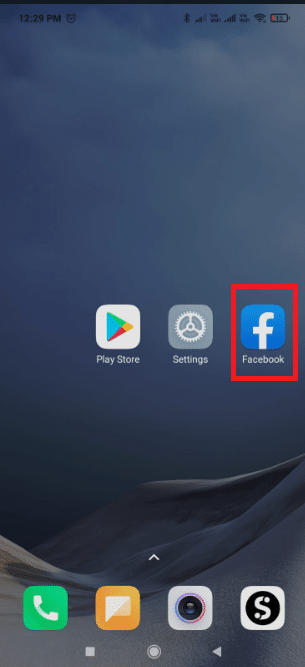
2. แตะที่ไอคอน แฮมเบอร์เกอร์
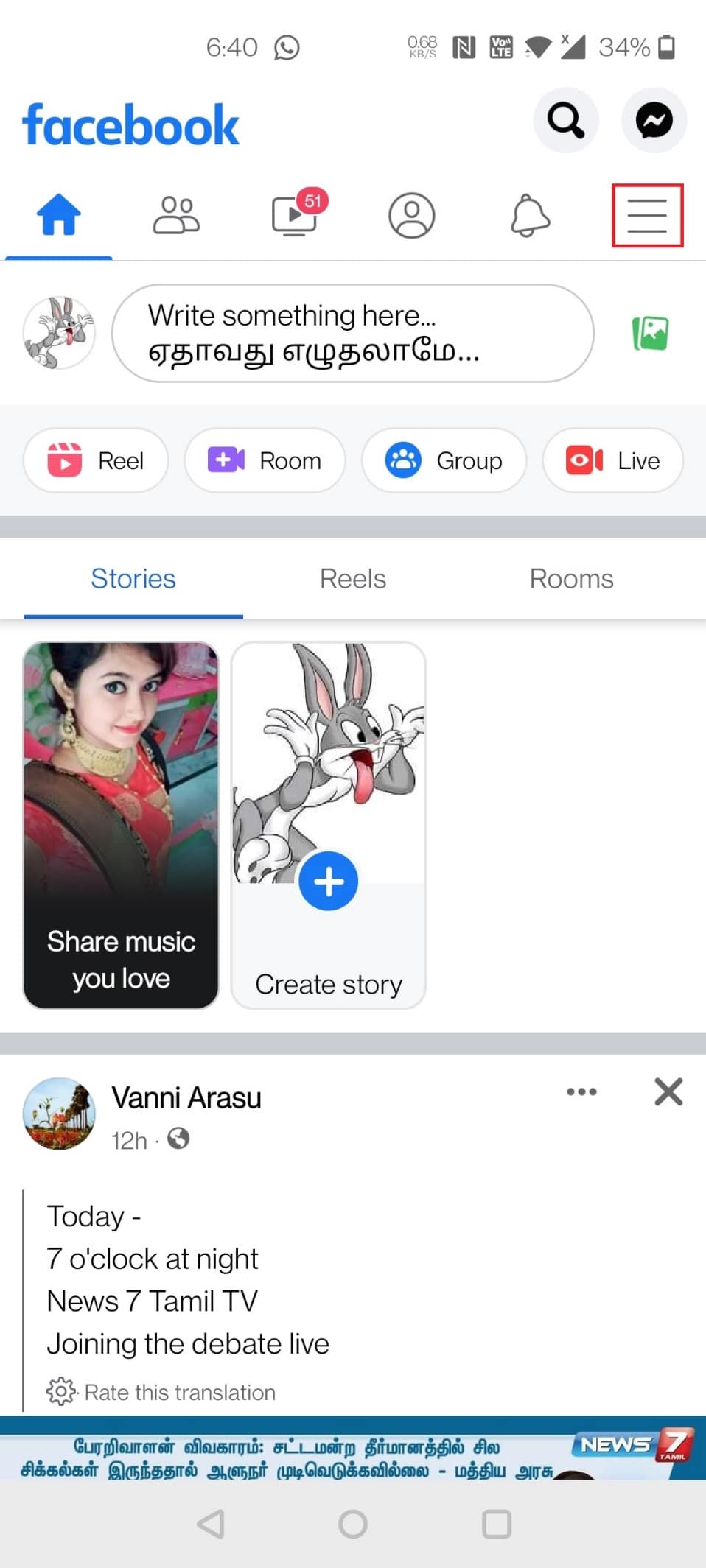
3. ปัดไปที่ด้านล่างของหน้าแล้วแตะ การตั้งค่าและความเป็นส่วนตัว
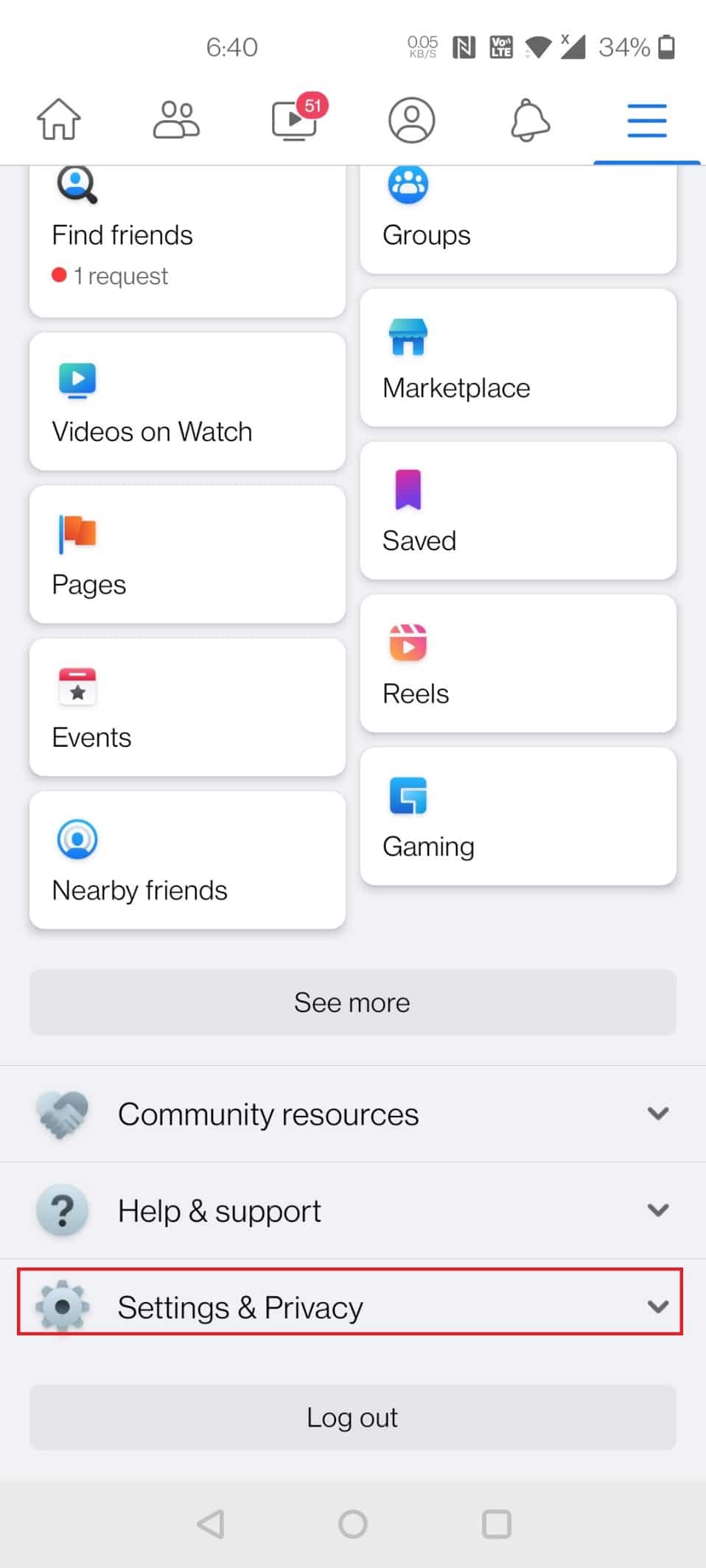
4. แตะที่ การตั้งค่า
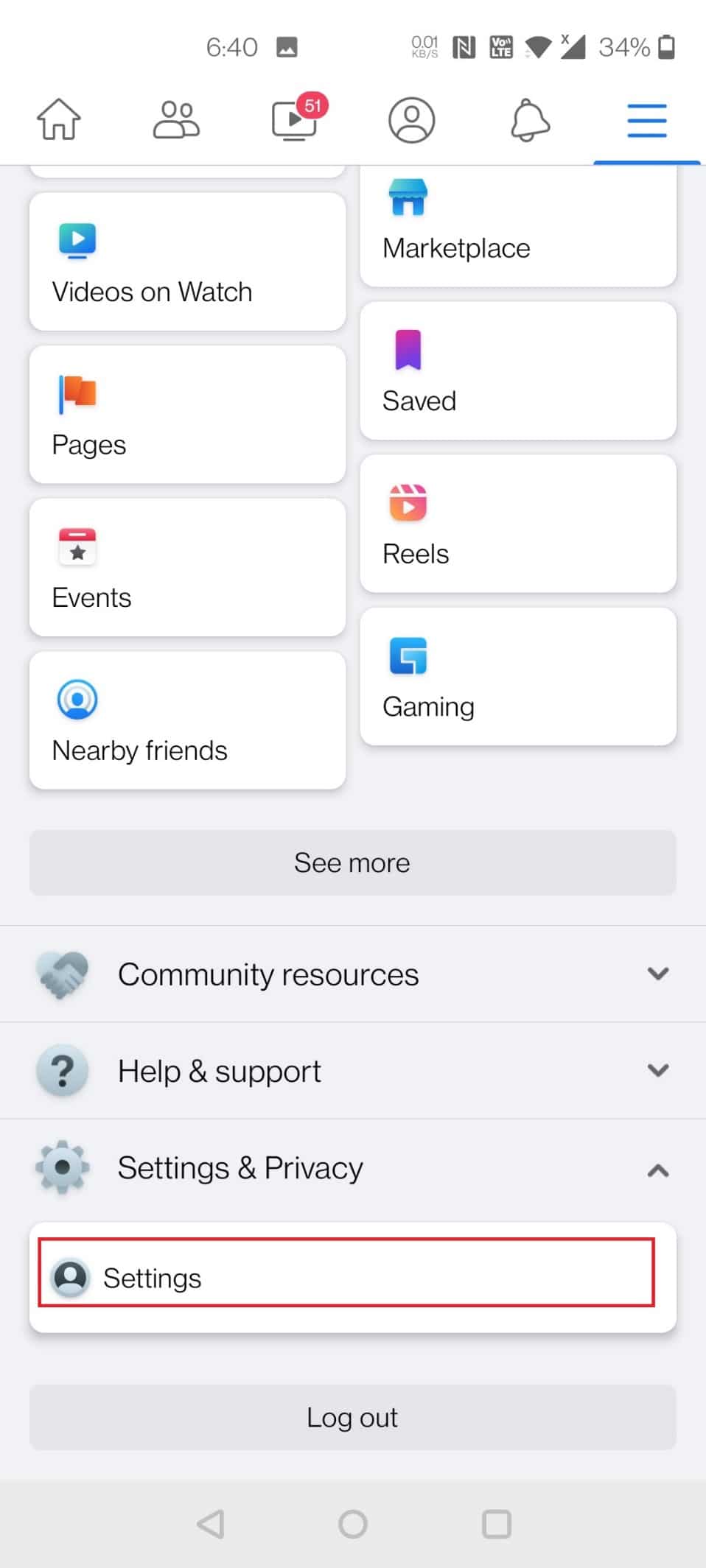
5. ปัดลงแล้วแตะที่ตัวเลือก เบราว์เซอร์ ภายใต้การ อนุญาต
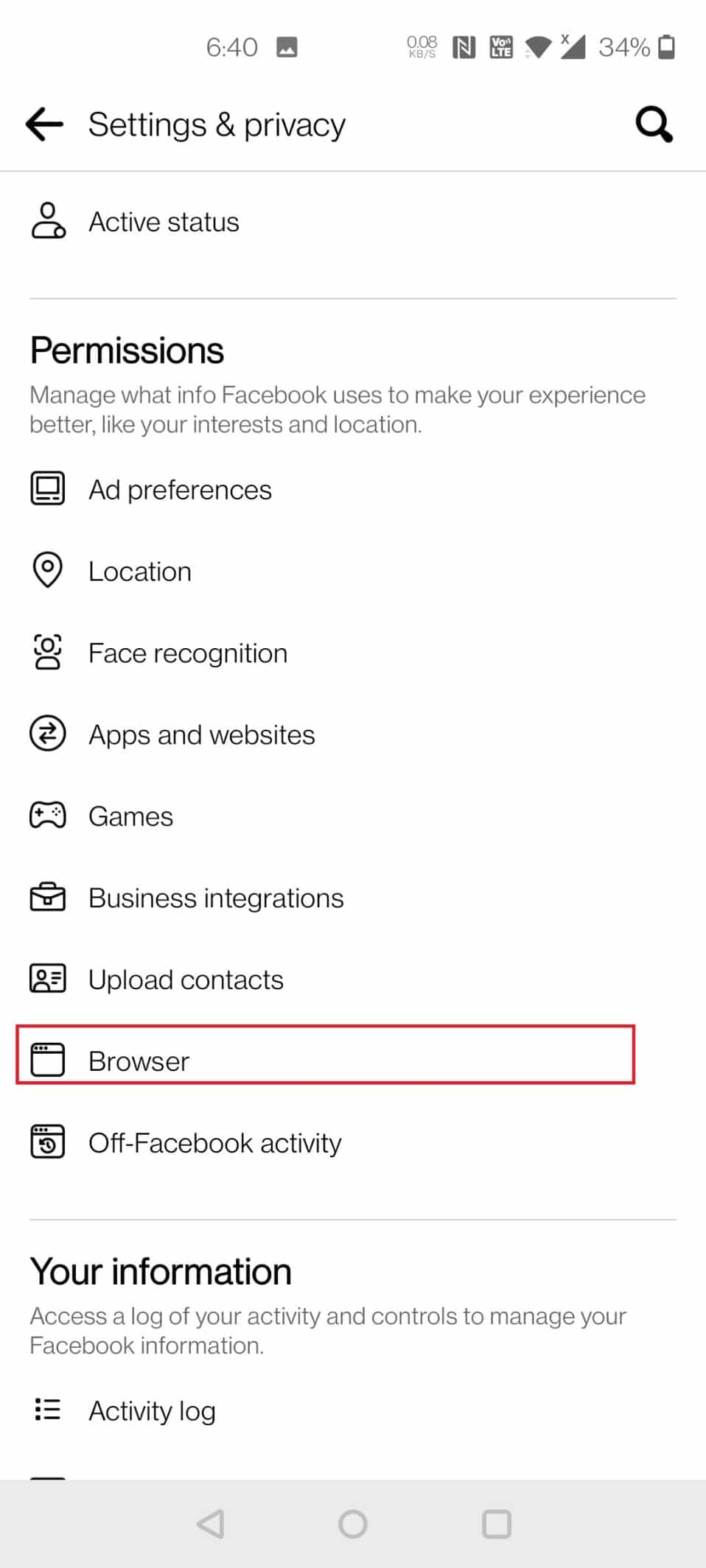
6. แตะที่ปุ่ม ล้าง ถัดจาก Browsing Data
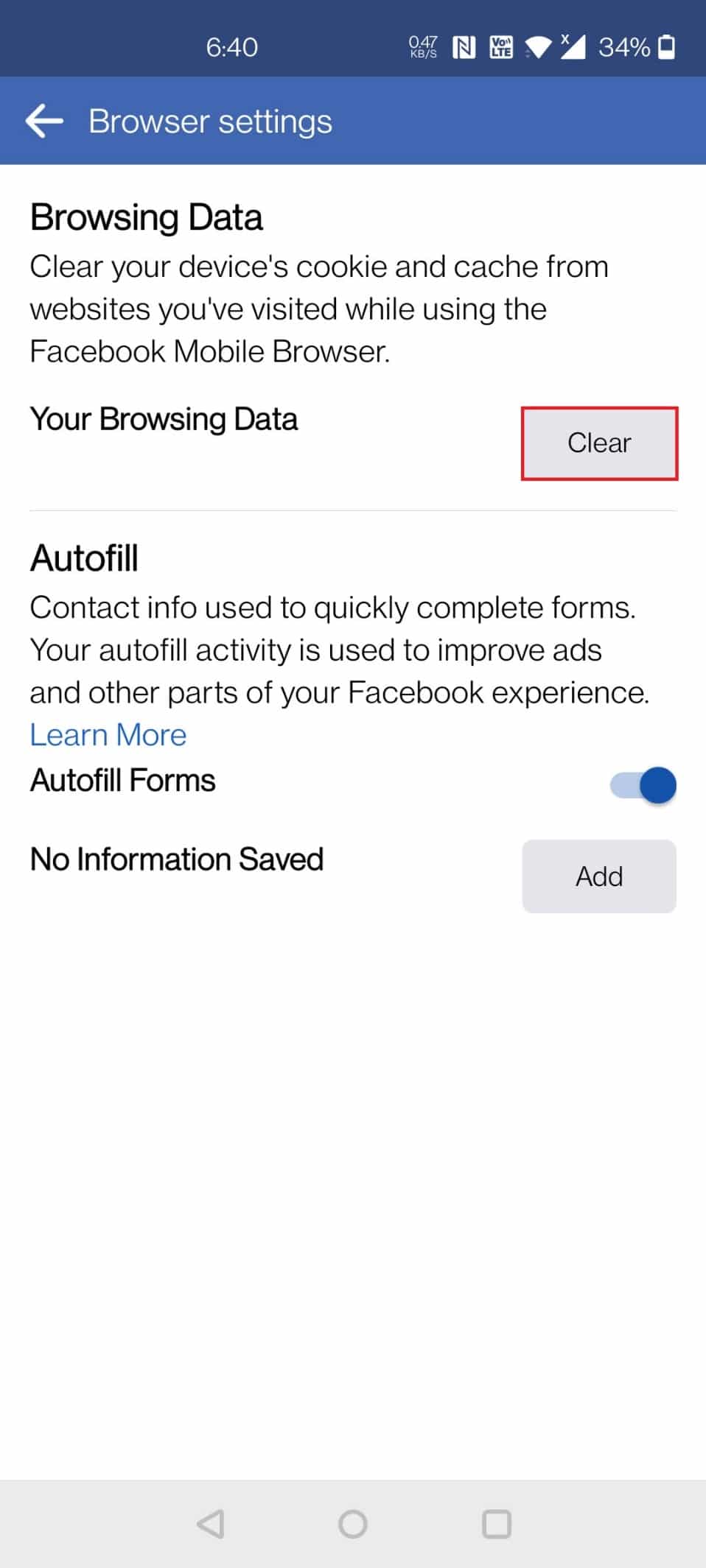
ตัวเลือกที่ 2: ผ่านการตั้งค่า
ในการล้างแคชบน Facebook ผ่านการตั้งค่าอุปกรณ์ Android ให้ทำตามขั้นตอนที่กำหนดด้านล่าง:
1. ไปที่ การตั้งค่า บนโทรศัพท์ของคุณ
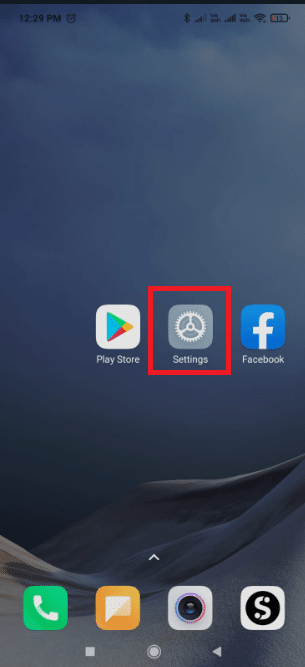
2. แตะที่ แอพและการแจ้งเตือน
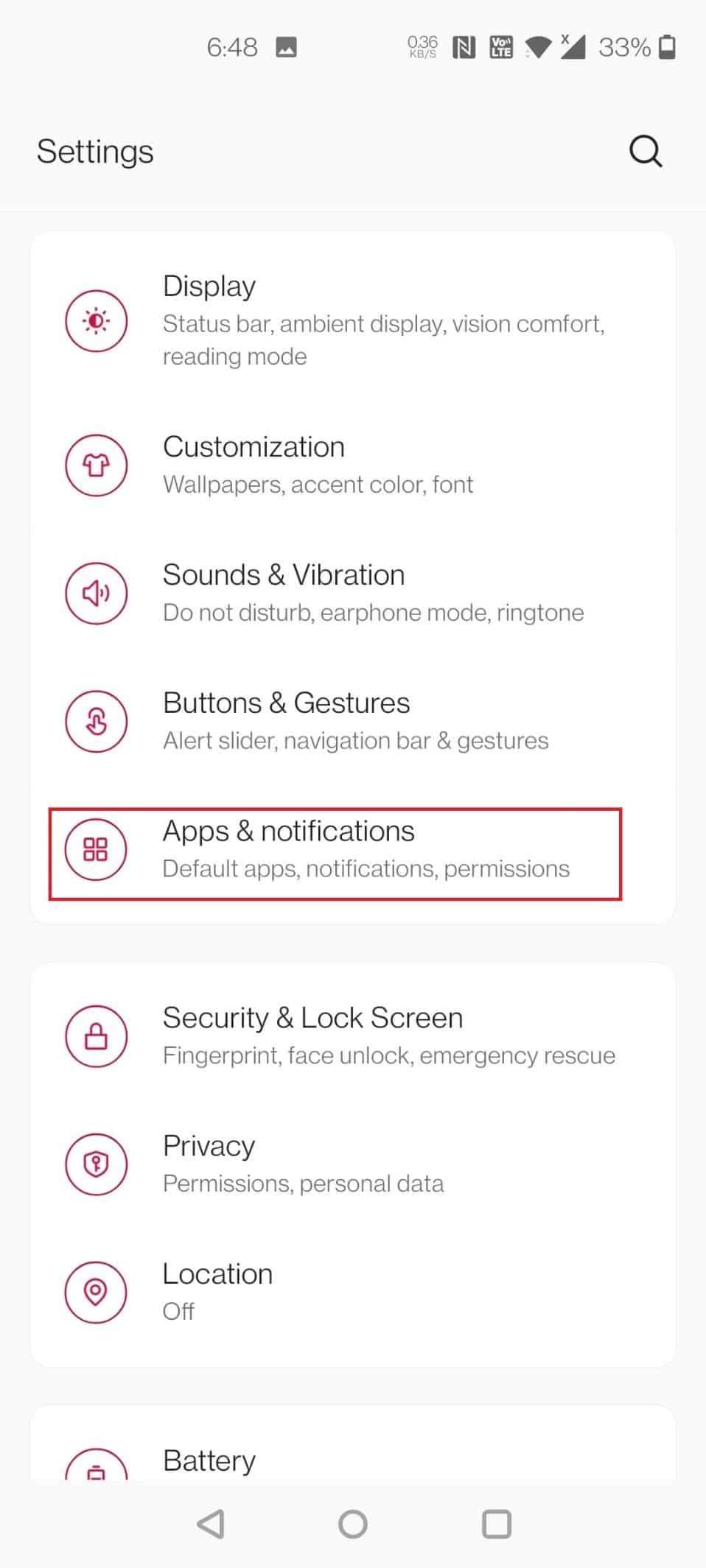
3. ปัดลงแล้วแตะบน Facebook
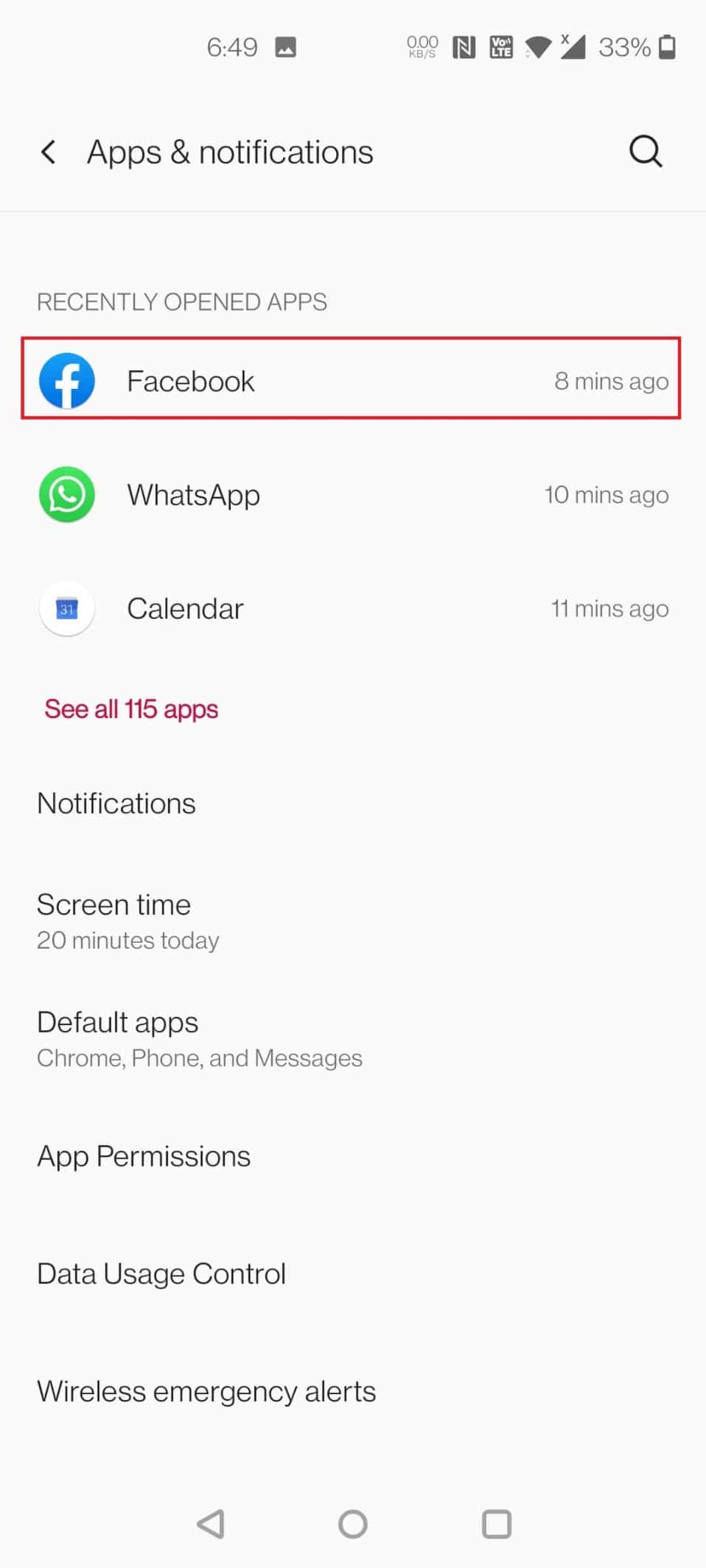
4. แตะที่ ที่ เก็บข้อมูล & แคช
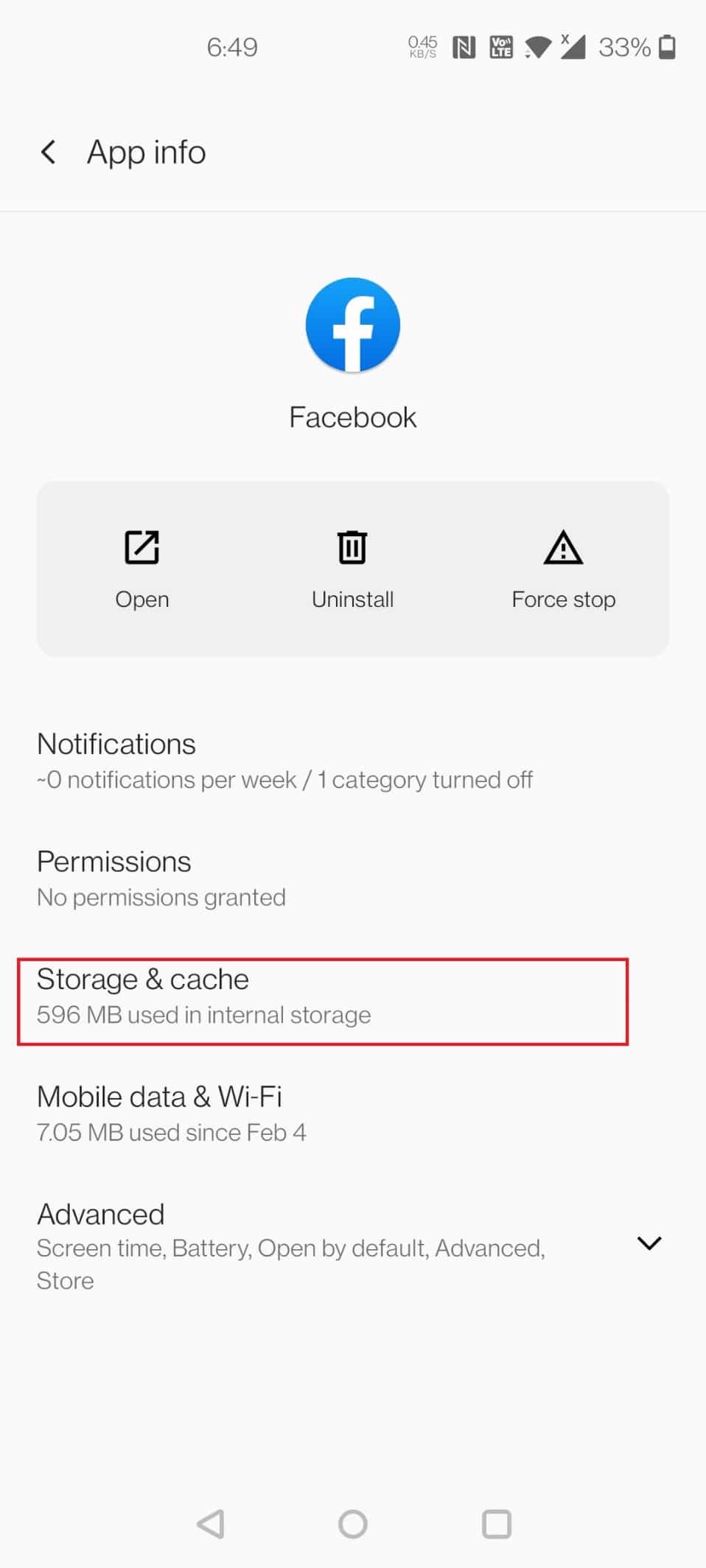
5. แตะที่ ล้างแคช
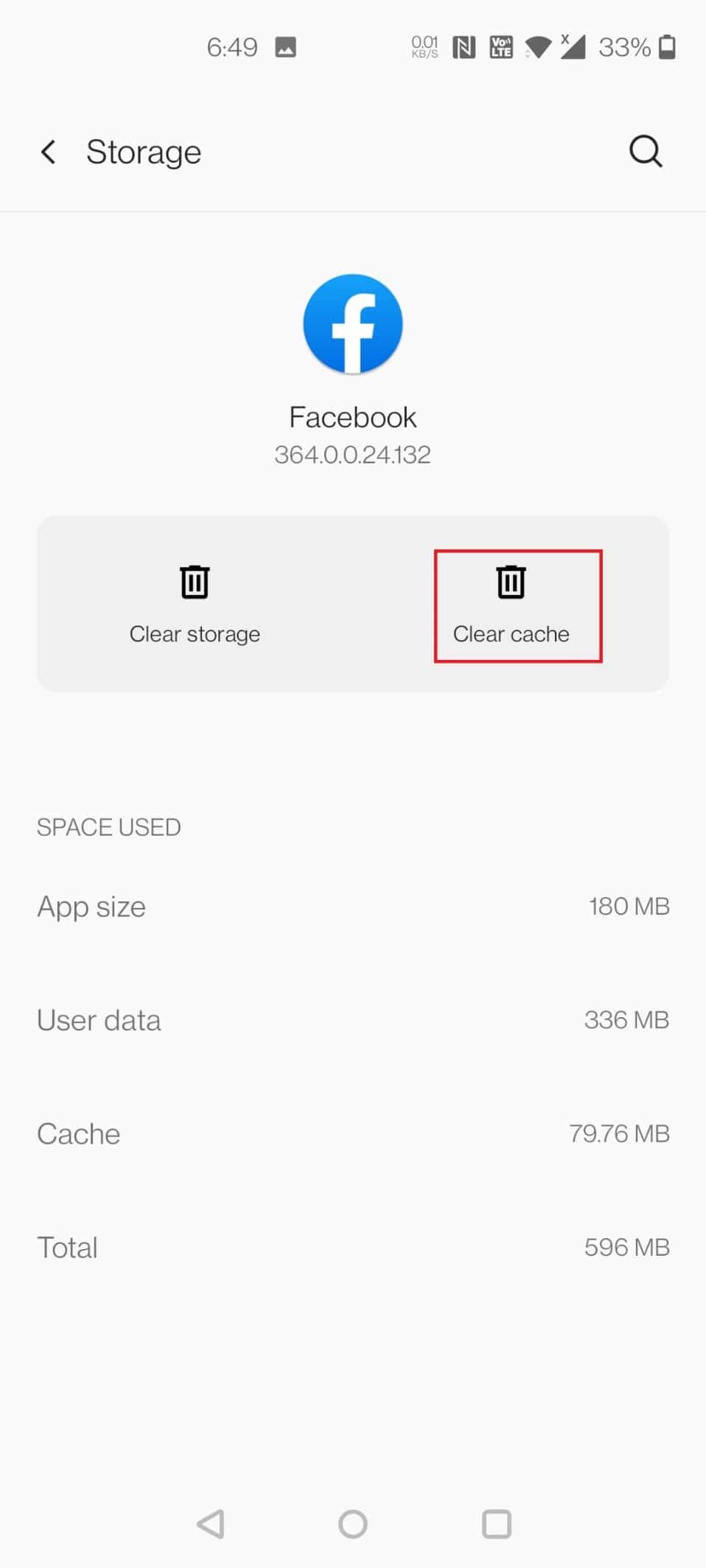
อ่านเพิ่มเติม: วิธีปิดการแจ้งเตือนของ Facebook บน Chrome
วิธีที่ 2: บน iOS
ทำตามขั้นตอนเหล่านี้เพื่อล้างแคช Facebook ใน iOS
ตัวเลือกที่ 1: ผ่านแอพ
ในการเริ่มต้น ให้ลบแคชในเบราว์เซอร์ Facebook ของคุณ เฉพาะข้อมูลที่ Facebook จัดเก็บจากเว็บไซต์ที่คุณเยี่ยมชมโดยใช้เว็บเบราว์เซอร์ในแอพเท่านั้นที่จะถูกล้าง นี่คือวิธีล้างแคชบน Facebook
1. เปิดแอปพลิเคชั่น Facebook
2. ที่มุมล่างขวา ให้แตะที่ไอคอน แฮมเบอร์เกอร์
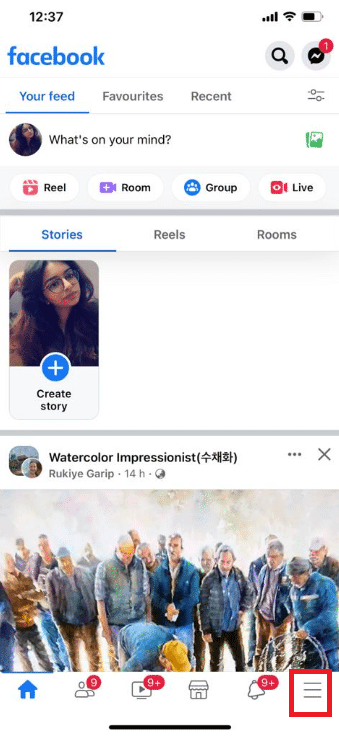
3. ที่ด้านล่าง แตะ การตั้งค่าและความเป็นส่วนตัว
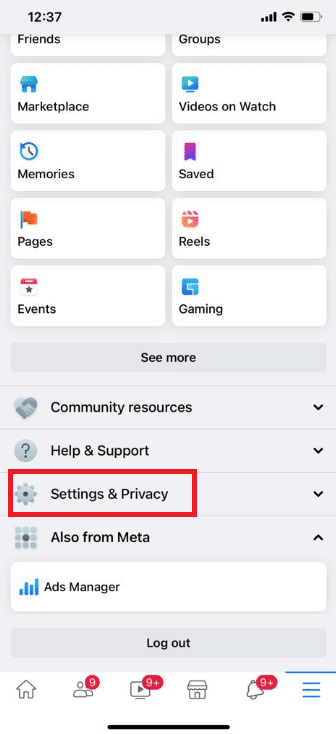
4. แตะที่ การตั้งค่า
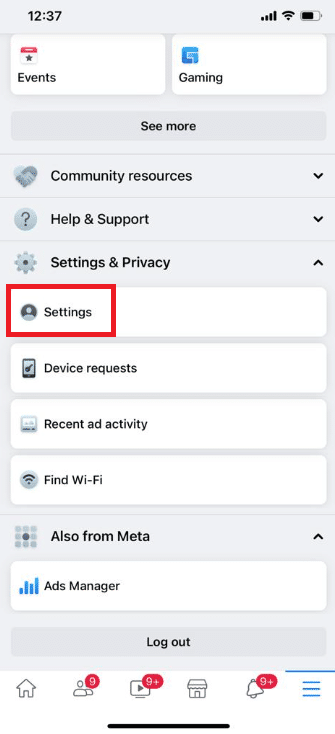
5. ปัดลงแล้วแตะที่ตัวเลือก เบราว์เซอร์ ที่ด้านล่างของหน้า
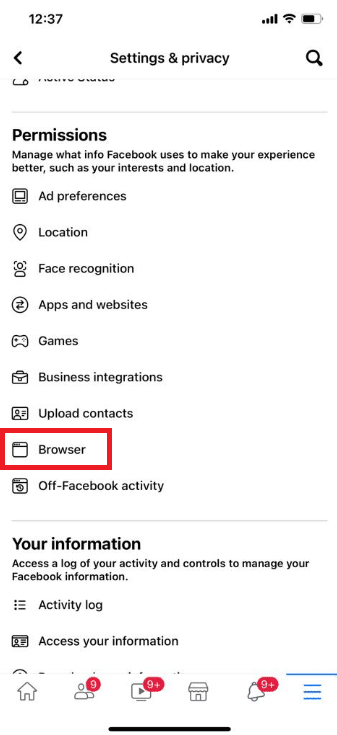
6. แตะที่ Clear ถัดจาก Browsing Data
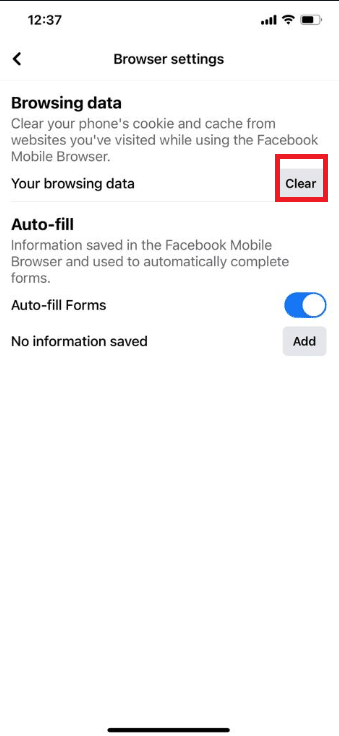
ตัวเลือกที่ 2: ผ่านการตั้งค่า
การล้างแคชของแอพบน iPhone สามารถทำได้โดยการโหลดแอพออกจากอุปกรณ์เท่านั้น หากคุณใช้เพื่อล้างแคชบน iPhone ของคุณผ่านการตั้งค่า ให้ทำตามขั้นตอนด้านล่างเพื่อล้างแคชบน Facebook ผ่านการตั้งค่า iOS
1. เปิด การตั้งค่า บน iPhone ของคุณ
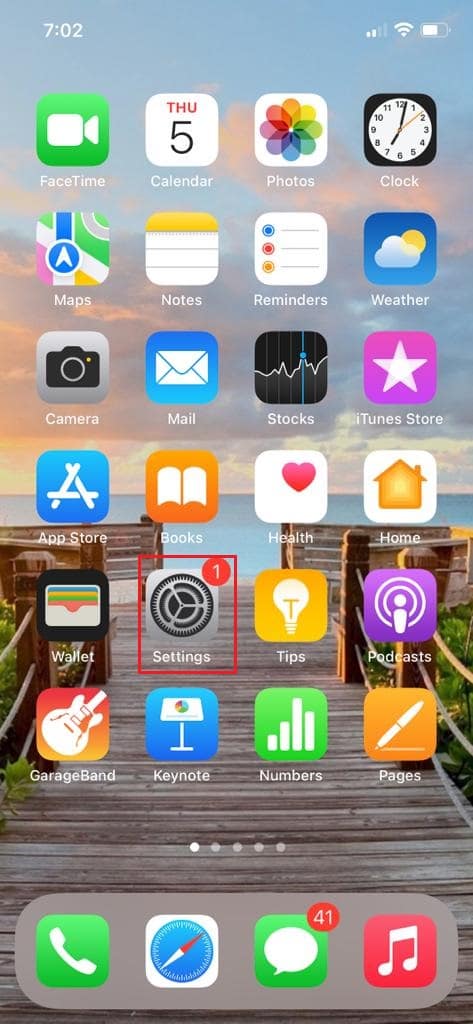

2. แตะที่ ทั่วไป
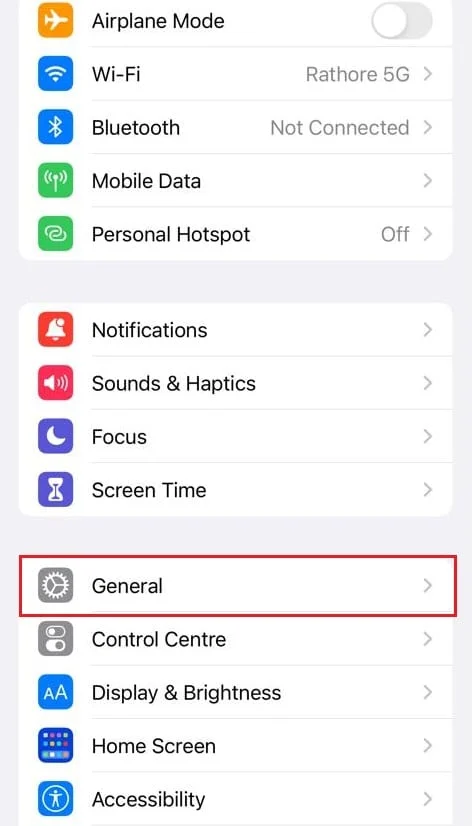
3. ตอนนี้แตะที่ ที่ เก็บข้อมูล iPhone
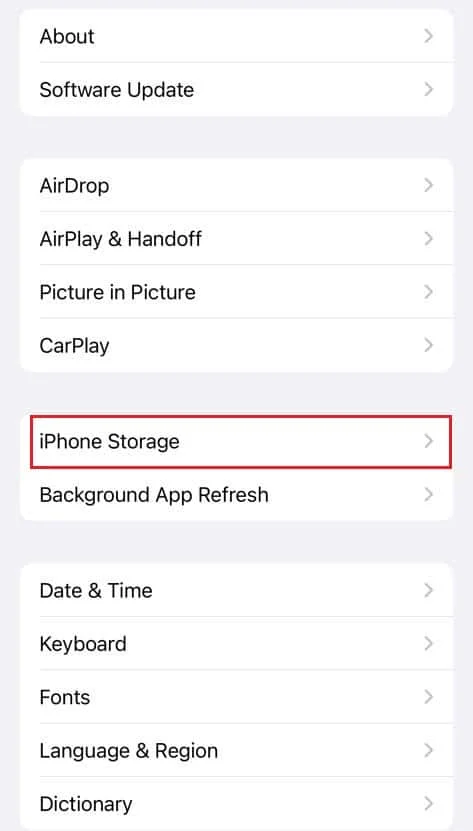
4. ปัดลงแล้วแตะบน Facebook
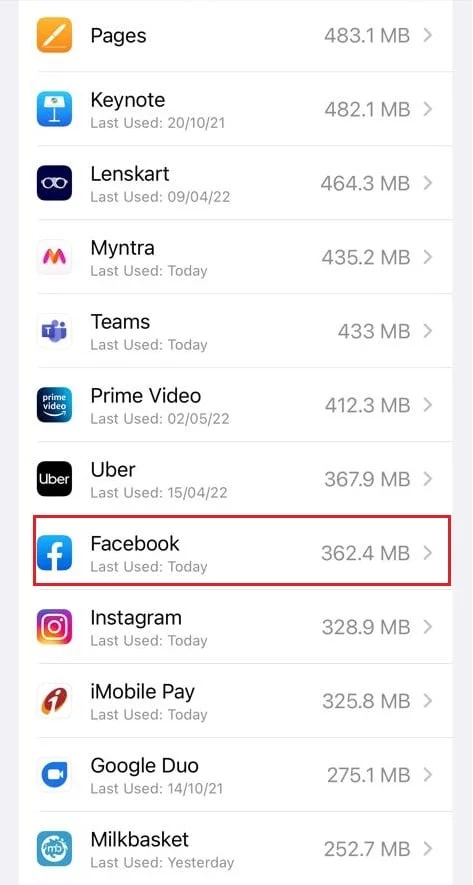
5. แตะที่ Offload App
หมายเหตุ: Offloading จะเก็บเอกสารและการตั้งค่าบนอุปกรณ์ของคุณ คุณยังสามารถเลือก ลบแอป
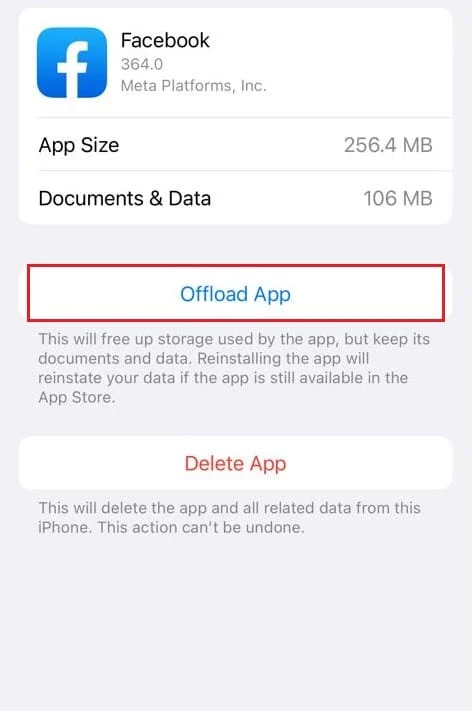
6. ตอนนี้ แตะที่ App Store
7. ค้นหาและติดตั้งแอพ Facebook
อ่านเพิ่มเติม: แก้ไขข้อผิดพลาดไฟล์แนบ Facebook ที่ไม่พร้อมใช้งาน
วิธีที่ 3: บนเว็บเบราว์เซอร์
คุณไม่สามารถล้างแคช Facebook บนเว็บเบราว์เซอร์โดยเฉพาะได้ คุณสามารถล้างแคชของเบราว์เซอร์แทนได้ ขั้นตอนในการล้างแคชจะแตกต่างกันไปตามเว็บเบราว์เซอร์ต่างๆ ด้านล่างนี้คือขั้นตอนในการล้างแคชบน Facebook บน Google Chrome, Firefox และ Microsoft Edge
ตัวเลือกที่ 1: บน Google Chrome
อ่านคำแนะนำเกี่ยวกับวิธีล้างแคชและคุกกี้ใน Google Chrome และล้างข้อมูลการท่องเว็บ
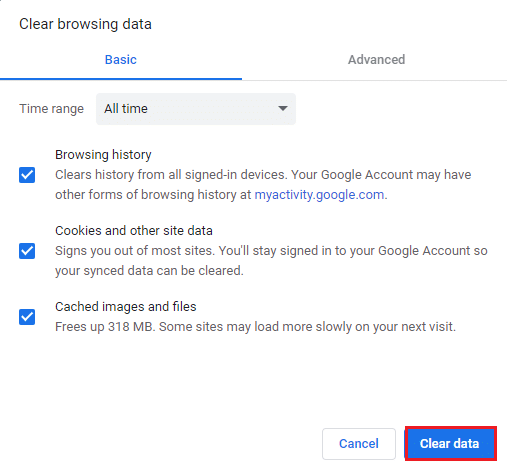
ตัวเลือกที่ 2: Mozilla Firefox
ขั้นตอนในการล้างข้อมูลการท่องเว็บของ Mozilla Firefox แสดงไว้ด้านล่าง:
1. กดปุ่ม Windows พิมพ์ Firefox แล้วกดปุ่ม Enter
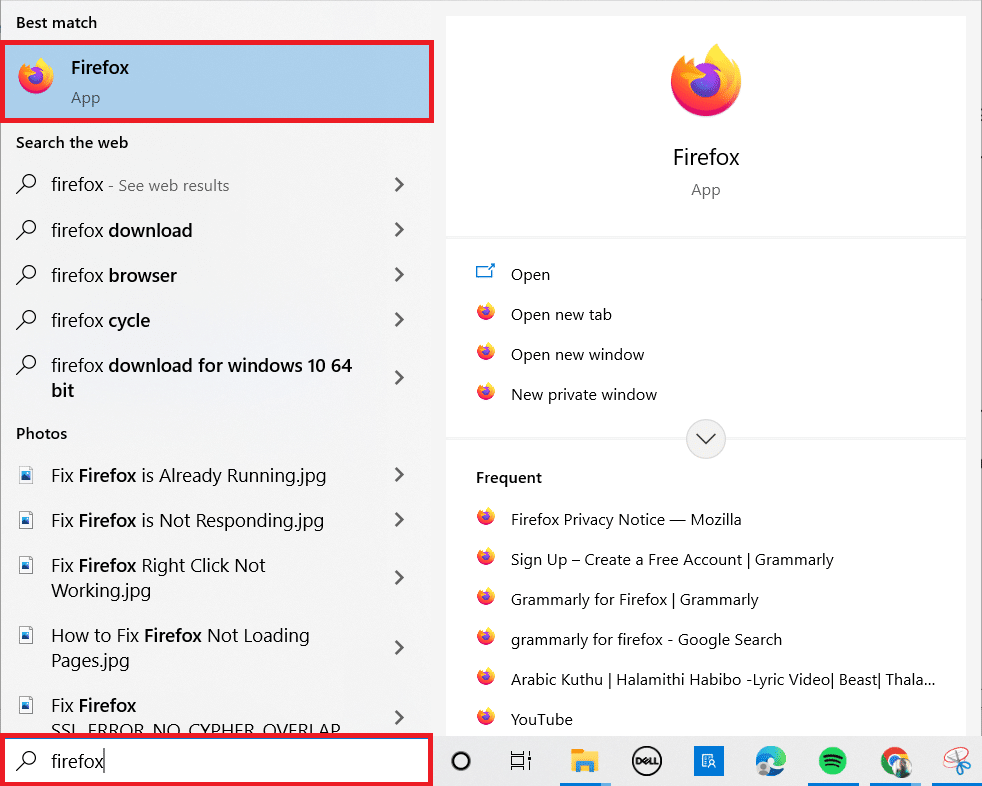
2. ตอนนี้ คลิกที่ไอคอน เมนู ที่มุมบนขวาของหน้าจอ
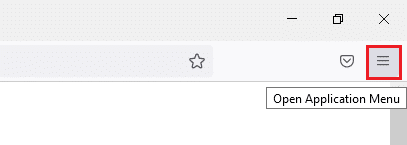
3. ที่นี่ เลือกตัวเลือกการ ตั้งค่า จากรายการดรอปดาวน์
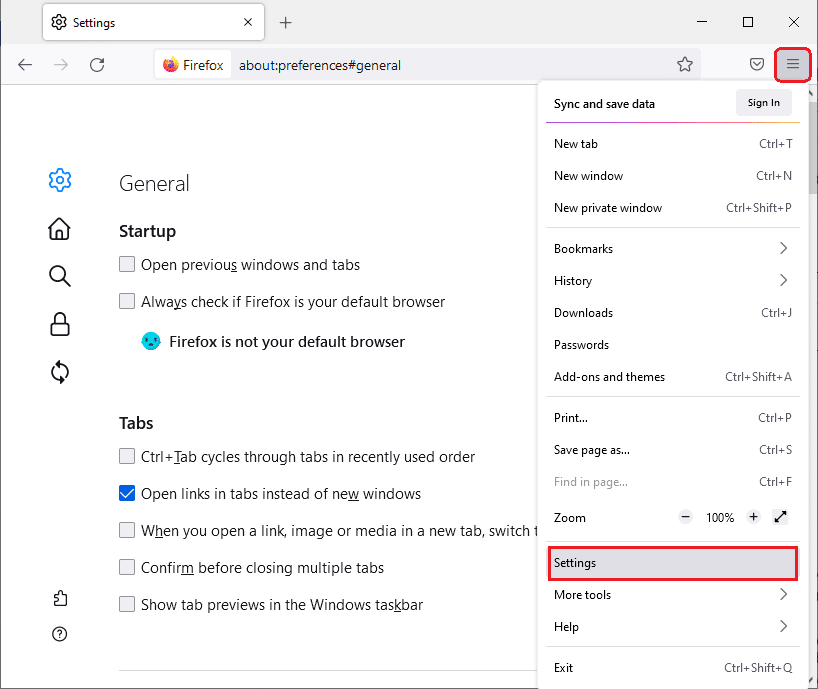
4. ตอนนี้ ไปที่ ส่วนความเป็นส่วนตัวและความปลอดภัย ในบานหน้าต่างด้านซ้ายและเลื่อนลงไปที่หน้าจอด้านขวาไปที่เมนู คุกกี้และข้อมูลไซต์
5. คลิกที่ตัวเลือก ล้างข้อมูล…
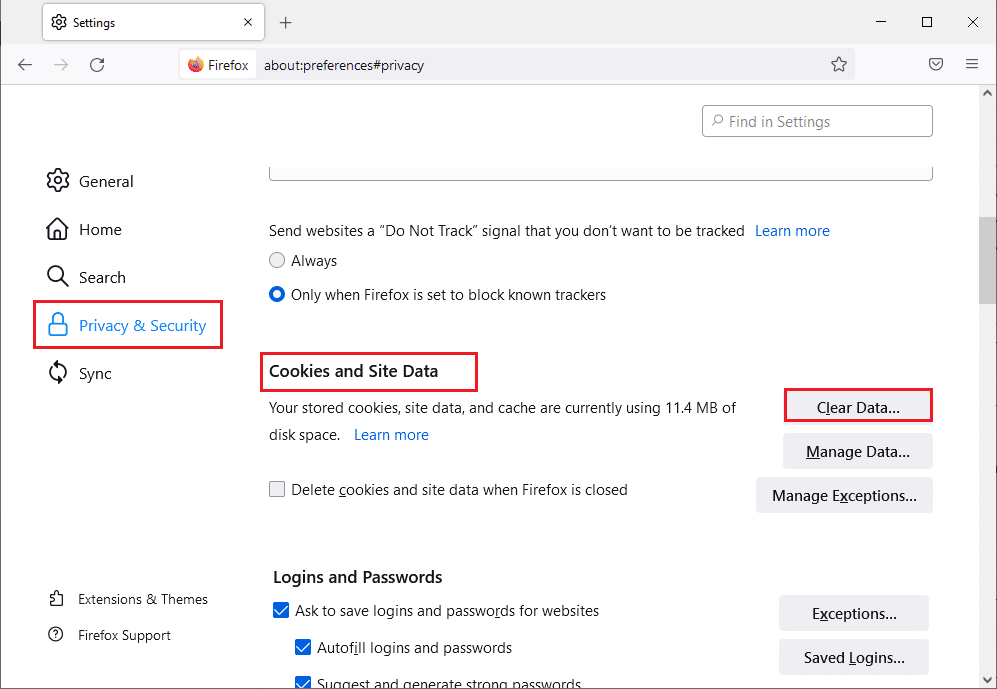
6. ที่นี่ ยกเลิกการเลือกช่อง คุกกี้และข้อมูลไซต์ และทำเครื่องหมายที่ช่อง เนื้อหาเว็บที่แคช
หมายเหตุ: การล้างคุกกี้และข้อมูลไซต์จะล้างคุกกี้และข้อมูลไซต์ทั้งหมดที่ Firefox จัดเก็บไว้ การดำเนินการนี้จะทำให้คุณออกจากระบบเว็บไซต์และลบเนื้อหาเว็บออฟไลน์ ในทางกลับกัน การล้าง Cached Web Content จะไม่ส่งผลต่อการเข้าสู่ระบบของคุณ
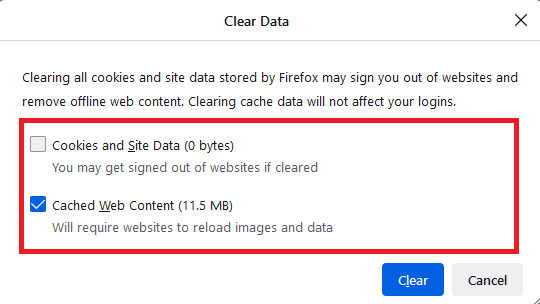
7. สุดท้าย คลิกที่ปุ่ม ล้าง เพื่อล้างคุกกี้ที่แคชไว้ของ Firefox
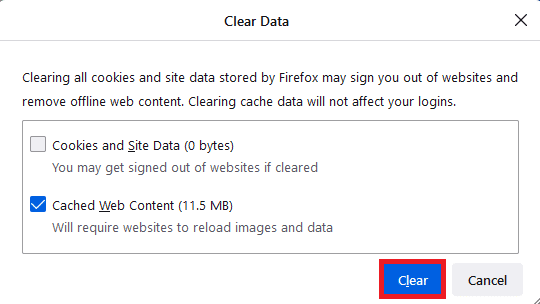
อ่านเพิ่มเติม: แก้ไข Firefox SSL_ERROR_NO_CYPHER_OVERLAP ใน Windows 10
ตัวเลือก 3: บน Microsoft Edge
ต่อไปนี้เป็นขั้นตอนในการล้างข้อมูลเบราว์เซอร์ Microsoft Edge
1. กด ปุ่ม Windows พิมพ์ Edge แล้วกดปุ่ม Enter
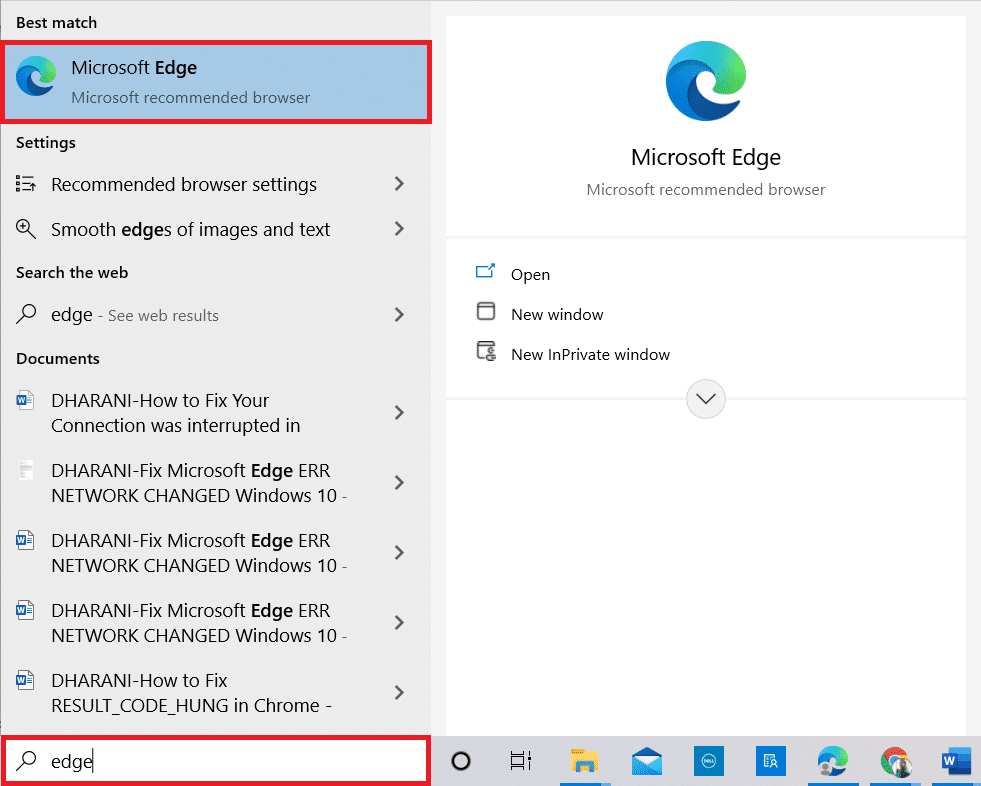
2. คลิกที่ ไอคอนสามจุด ใกล้รูปโปรไฟล์ของคุณ
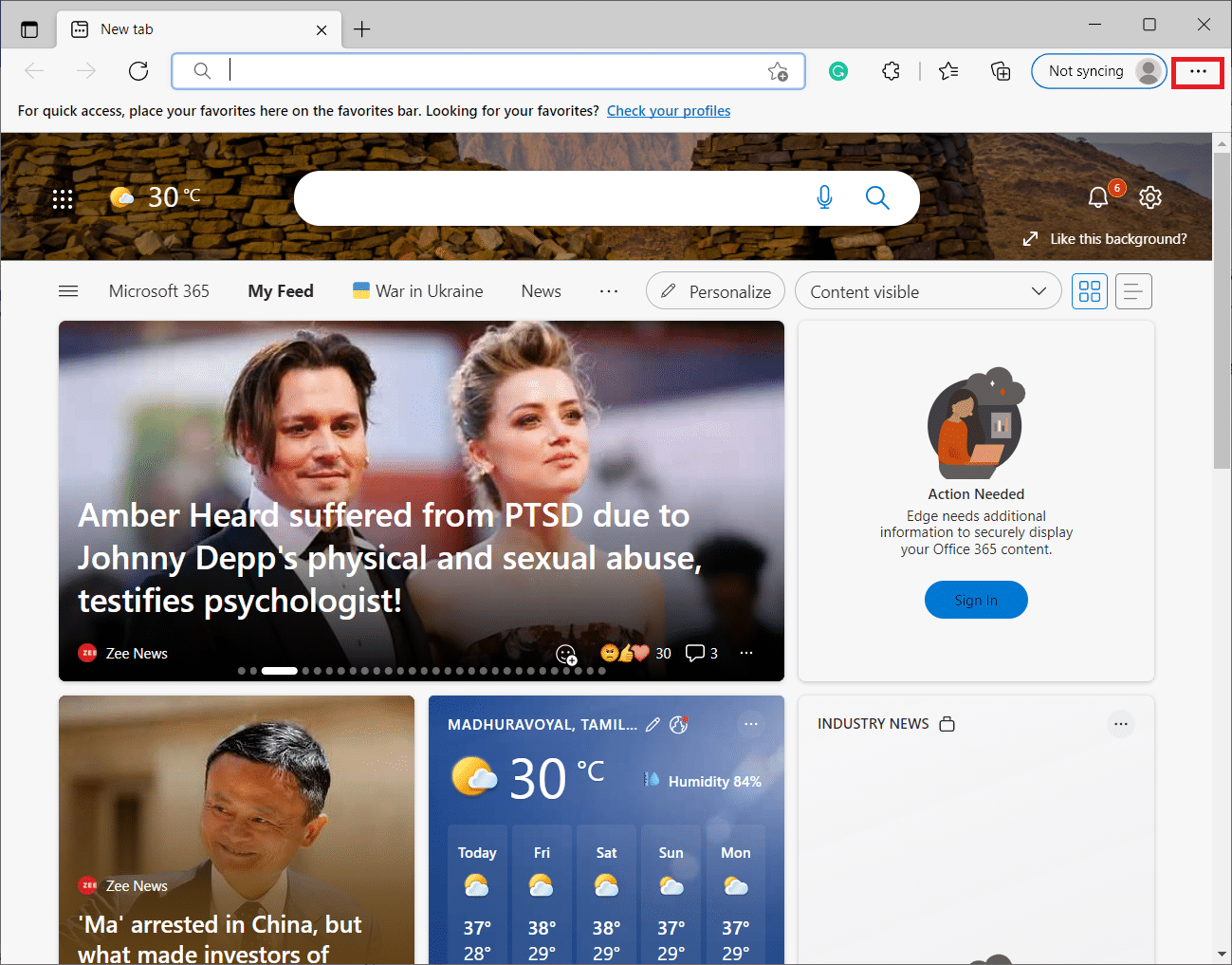
3. ถัดไป คลิกที่ การตั้งค่า
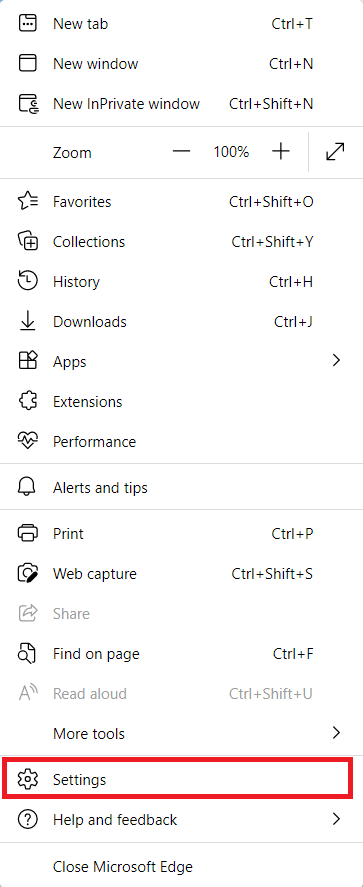
4. ตอนนี้ ไปที่ตัวเลือก ความเป็นส่วนตัว การค้นหา และบริการ ในบานหน้าต่างด้านซ้าย
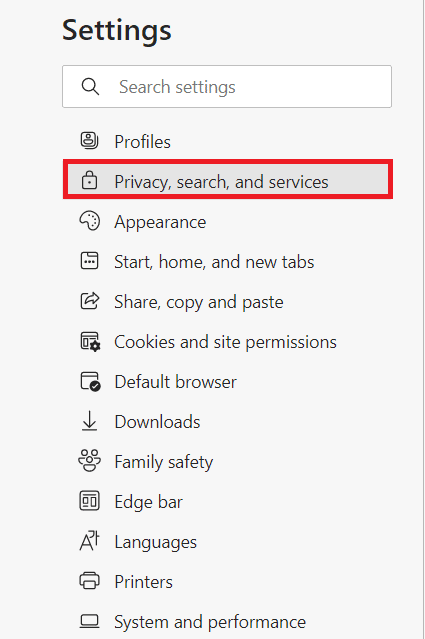
5. จากนั้นเลื่อนลงมาและคลิกที่ตัว เลือก เลือกสิ่งที่ต้องล้าง ใต้ ล้างข้อมูลการท่องเว็บ
หมายเหตุ: คุณสามารถไปยังส่วนต่างๆ ของหน้าได้โดยตรงเพื่อลบประวัติการท่องเว็บใน Edge โดยพิมพ์ edge://settings/clearBrowserData ในแถบค้นหา

6. ในหน้าต่างถัดไป เลือกช่องต่างๆ ตามที่คุณต้องการ เช่น ประวัติการท่องเว็บ คุกกี้และข้อมูลไซต์อื่นๆ และ รูปภาพและไฟล์ที่แคช แล้วคลิก ล้าง ทันที ตามที่ไฮไลต์ด้านล่าง
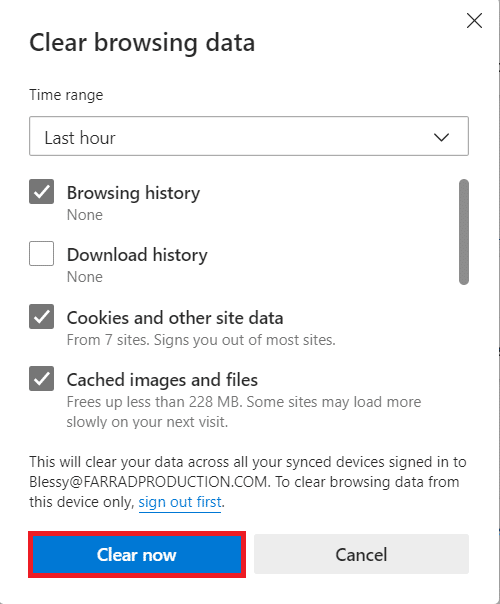
ที่แนะนำ:
- วิธียกเลิกการแสดงหมายเลขของคุณจาก Truecaller
- วิธีลบวงล้อบนแอพ Facebook
- วิธีอ่านข้อความ Instagram โดยไม่ให้ใครเห็น
- วิธีใช้บุ๊กมาร์กบน Twitter
เราหวังว่าคุณจะพบว่าข้อมูลนี้มีประโยชน์ และคุณได้เรียนรู้ วิธี ล้างแคชบน Facebook แล้ว โปรดแจ้งให้เราทราบว่าเทคนิคใดเป็นประโยชน์สำหรับคุณมากที่สุด โปรดใช้แบบฟอร์มด้านล่างหากคุณมีคำถามหรือความคิดเห็น นอกจากนี้ แจ้งให้เราทราบว่าคุณต้องการเรียนรู้อะไรต่อไป
